win10怎么更换管理员账户登录?|win10怎么更换账户登陆?
发布时间:2018-10-06 22:35:16 浏览数: 小编:wuxin
有的同学不知道电脑win10怎么更换管理员账户登录,其实要更换管理员账号登录还是很简单的,这里小编就给大家提供两种方法,相信大家看完之后以后就能很轻松的更换管理员账户登录电脑了,接下来给大家讲讲电脑win10怎么更换账户登陆的两种具体方法吧。
方法一: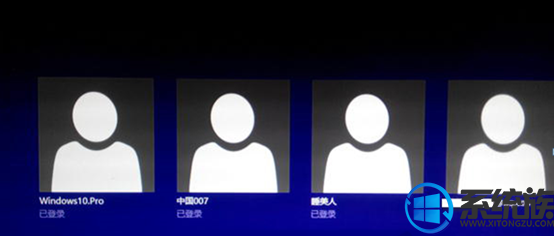
方法一:
1,进入WIN10系统按Win+L组合键即可显示锁屏界面。

2,点击上图左侧的“返回”箭头,显示切换用户界面。如图:
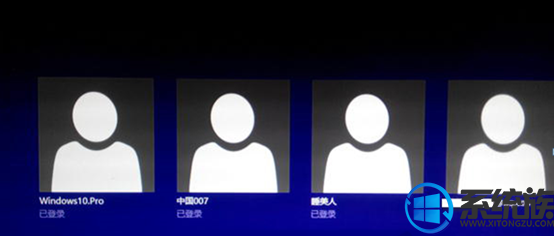
方法二:
1,按Ctrl + Alt + Del组合键之后显示一个含有“锁定、切换用户、注销、任务管理器”选项的界面。
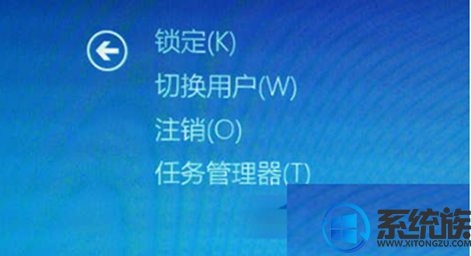
2,点击“切换用户”选项即可显示切换用户界面。
,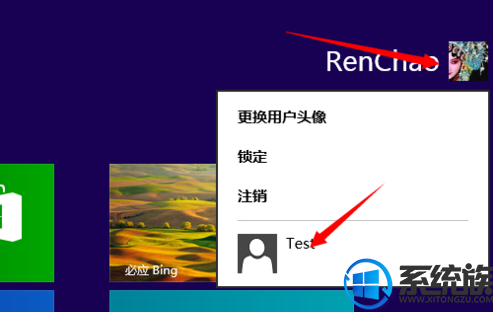
综上所述,解决电脑win10怎么更换管理员账户登录的问题很简单对吧,掌握这两种方法以后就能随意切换管理员账号了,试试吧。



















